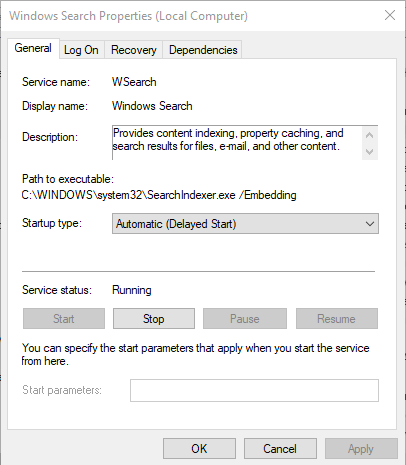- Windows Search هي ميزة أساسية تهدف إلى السماح لك بالعثور على أي شيء تقريبًا على جهاز الكمبيوتر الخاص بك.
- يشكو الكثير من المستخدمين من توقفه عن العمل فجأة. في مثل هذه الحالة ، يُوصى بفحص جدار الحماية وإعادة تثبيت التطبيقات العالمية.
- لست على دراية بهذه الميزة؟ لمزيد من النصائح السريعة ، ما عليك سوى زيارة قسم بحث Windows التالي.
- لنا مركز برامج الكمبيوتر يحتوي على إرشادات مفصلة لحل المشكلات الأكثر شيوعًا التي قد تواجهها. لهذا السبب نشجعك على وضع إشارة مرجعية عليه على الفور.
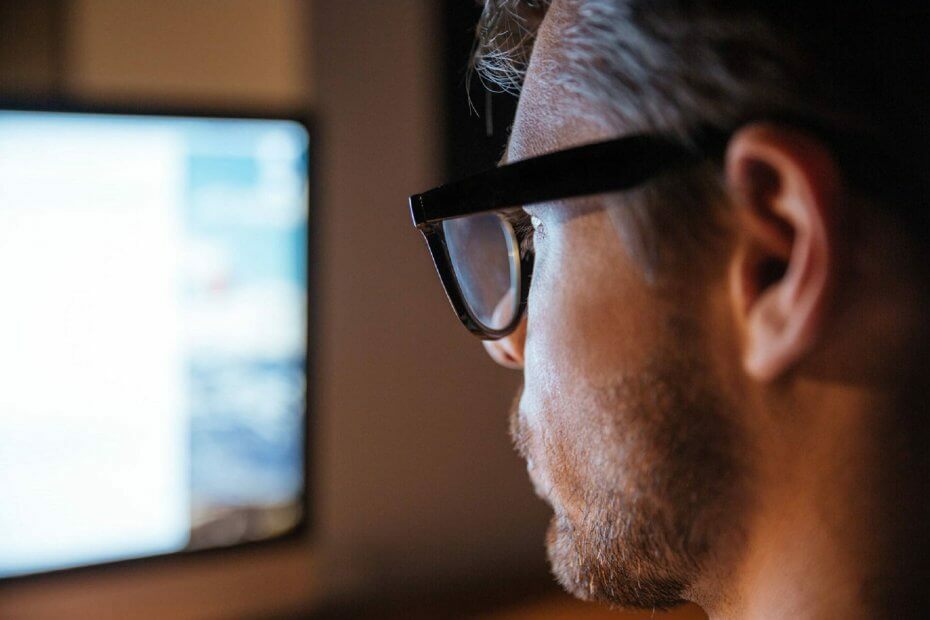
- قم بتنزيل Restoro PC Repair Tool التي تأتي مع التقنيات الحاصلة على براءة اختراع (براءة اختراع متاحة هنا).
- انقر ابدأ المسح للعثور على مشكلات Windows التي قد تتسبب في حدوث مشكلات بجهاز الكمبيوتر.
- انقر إصلاح الكل لإصلاح المشكلات التي تؤثر على أمان الكمبيوتر وأدائه
- تم تنزيل Restoro بواسطة 0 القراء هذا الشهر.
7. إصلاح تثبيت Windows الخاص بك
إذا بحث ويندوز لن تعمل على جهاز الكمبيوتر الخاص بك ، فقد يكون التثبيت تالفًا. ومع ذلك ، يمكنك حل هذه المشكلة عن طريق تشغيل عمليات فحص SFC و DISM.
هذا سهل نسبيًا ، ويمكنك القيام بذلك باتباع الخطوات التالية:
- صحافة Windows مفتاح + X لفتح قائمة Win + X.. إختر موجه الأمر (مشرف) أو بوويرشيل (المسؤول).
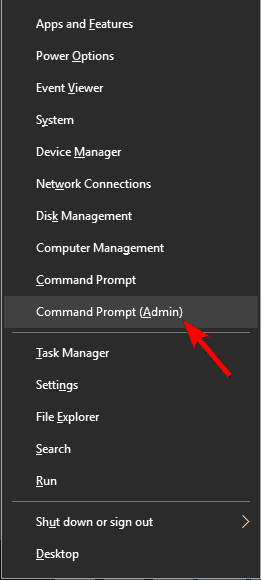
- متي موجه الأمر يفتح ، قم بتشغيل
sfc / scannowأمر.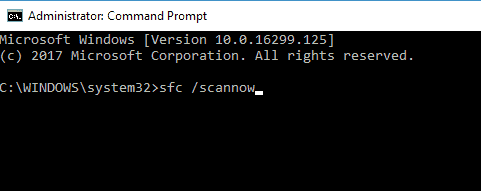
- سيبدأ فحص SFC الآن. يمكن أن يستغرق الفحص حوالي 15 دقيقة أو أكثر ، لذا لا تتدخل فيه بأي شكل من الأشكال.
بعد الانتهاء من فحص SFC ، يجب إصلاح المشكلة. إذا كانت هذه المشكلة لا تزال قائمة ، فننصحك بإجراء ملف DISM مسح. يمكنك القيام بذلك باتباع الخطوات التالية:
- بداية موجه الأمر كمسؤول.
- يركض
DISM / عبر الإنترنت / تنظيف الصورة / استعادة الصحةأمر.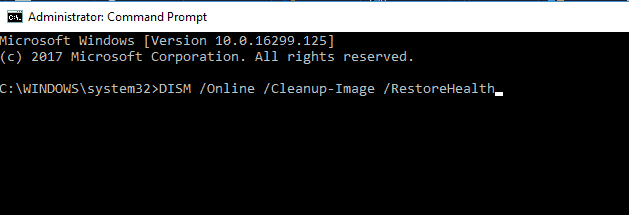
- انتظر حتى ينتهي فحص DISM. ضع في اعتبارك أن هذا قد يستغرق حوالي 20 دقيقة أو أكثر.
بمجرد اكتمال فحص DISM ، تحقق مما إذا كانت المشكلة لا تزال قائمة. إذا استمرت المشكلة ، فقد ترغب في تكرار فحص SFC مرة أخرى.
8. قم بتشغيل الأمر ctfmon.exe
وفقًا للمستخدمين ، إذا لم يعمل Windows Search على جهاز الكمبيوتر الخاص بك ، فقد تتمكن من حل المشكلة ببساطة عن طريق تشغيل ملف ctfmon.exe أمر. للقيام بذلك ، اتبع هذه الخطوات البسيطة:
- صحافة Windows مفتاح + R. لفتح ملف يركض الحوار.
- يدخل ملف ctfmon.exe و اضغط يدخل أو انقر نعم.
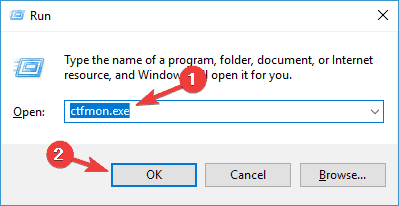
بعد تشغيل هذا الأمر ، يجب حل المشكلة بالكامل.
9. قم بإنشاء حساب مستخدم جديد
إذا لم يعمل Windows Search على جهاز الكمبيوتر الخاص بك ، فقد تكون المشكلة هي حساب المستخدم الخاص بك. يمكن أن يتلف حسابك لأسباب مختلفة ، ولكن يمكنك حل المشكلة عن طريق إنشاء حساب مستخدم جديد. للقيام بذلك ، اتبع الخطوات التالية:
- افتح ال تطبيق الإعدادات وانتقل إلى حسابات القطاع الثامن.
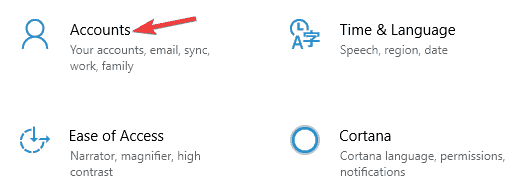
- يختار الأسرة والأشخاص الآخرين من الجزء الأيمن. اختر الآن أضف شخصًا آخر إلى هذا الكمبيوتر من الجزء الأيمن.
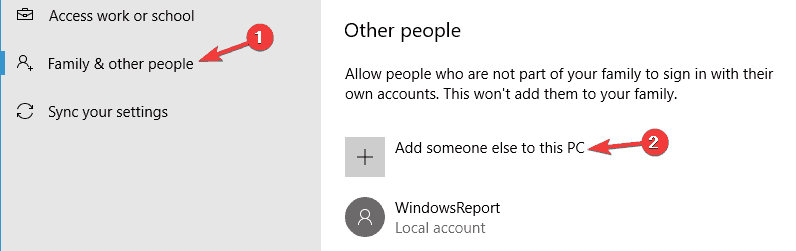
- إختر ليس لدي معلومات تسجيل الدخول لهذا الشخص.
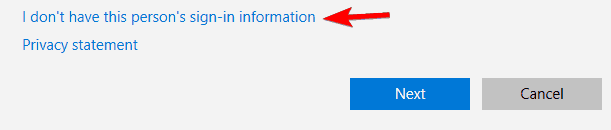
- يختار أضف مستخدمًا بدون حساب Microsoft.
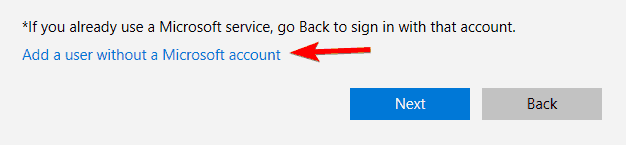
- أدخل اسم المستخدم المطلوب وانقر التالي.
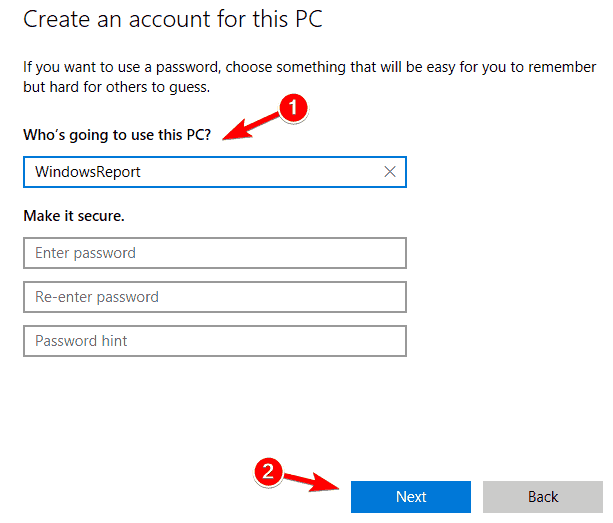
بعد إنشاء حساب مستخدم جديد ، قم بالتبديل إليه وتحقق من استمرار ظهور المشكلة. إذا لم يكن الأمر كذلك ، فقم بنقل ملفاتك الشخصية إلى الحساب الجديد وابدأ في استخدامها بدلاً من حسابك القديم.
في كلتا الحالتين ، ما يهم هو أن الحل البديل المذكور أعلاه يساعدك في إصلاح مشكلات بحث Windows الأخيرة.
أسئلة مكررة
إذا بحث ويندوز لم يعد يعمل ، وغالبًا ما يكون جدار الحماية وإعدادات نهج المجموعة هي المسؤولة.
لإصلاح هذه المشكلة بسرعة ، يمكنك التحقق من جدار الحماية أو إعادة تثبيت التطبيقات العالمية أو استخدام نصائح سريعة.
إذا كنت لا تستخدم Windows Search على الإطلاق وأصبحت أداة تابعة لجهة خارجية هي الاختيار الأفضل لك أيضًا ، فيمكنك إيقاف تشغيل الخدمة تمامًا.
![شريط بحث Windows 10 بدون Cortana [الدليل الكامل]](/f/a2b9a2c7ec640a98527b888fdba7760f.jpg?width=300&height=460)